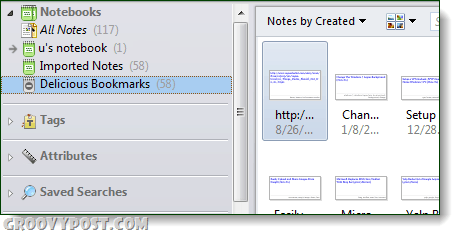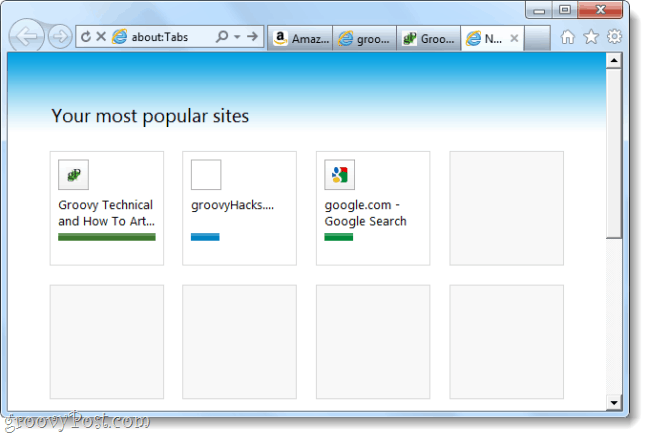إذا اختفت Delicious ، فماذا سيكون البديل المفضل لديك؟ بالنسبة لي ، Evernote هو حقا بلدي اذهب إلى أداة مرجعية ، لأنها تفعل أكثر بكثير من مجرد مواقع الويب. هذه مسألة مهمة عندما تفكر في أن الأسبوع الماضي تعلمنا الأشياء في Delicious هي رأسا على عقب الآن. للمتابعة من نهاية هذا الأسبوع عندما نظرنا كيفية عمل نسخة احتياطية من الإشارات المرجعية اللذيذة في حالة حدوث الأسوأ ، إليك كيفية استيراد ملف النسخ الاحتياطي إلى Evernote.
على الرغم من أن مدونة Evernote يوفر خطوة بخطوة عملية استيراد الإشارات المرجعية إلى Evernote ، وتستورد عمليتهم فقط الإشارات المرجعية وبيانات الملاحظات ولكن يتم استبعاد بيانات TAG. عفوًا... دعنا نراجع كيفية الاستيراد الكل البيانات بما في ذلك ملاحظات, المرجعية و العلامات!
الخطوة 1
تصدير الإشارات المرجعية اللذيذة إلى XML
ملحوظة: إذا كنت تقوم بتسجيل الدخول إلى لذيذ عبر حساب Yahoo ستحتاج إلى استخدام http://deliciousxml.com لتصدير الإشارات المرجعية الخاصة بك بشكل صحيح.
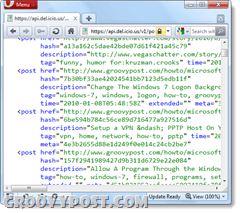
الخطوة 2
افتح ملف .xml الذي قمت بحفظه باستخدام برنامج "المفكرة" أو أي قارئ XML آخر. الآن قم بنسخ الورقة بأكملها ، والصقها في المربع على موقع الويب التالي وفقًا لنظام التشغيل الذي تستخدمه.
- مستخدمو Mac: http://jsdo.it/palaniraja/uphW/fullscreen
- مستخدمو Windows: http://jsdo.it/palaniraja/aNtf/fullscreen
شكر خاص يخرج ل http://dr-palaniraja.blogspot.com/ لتطوير المحول.
بعد اللصق ، انقر ال Evernote XML (.enex) من فضلك زر. يجب تحويلها على الفور وسيختفي الزر.
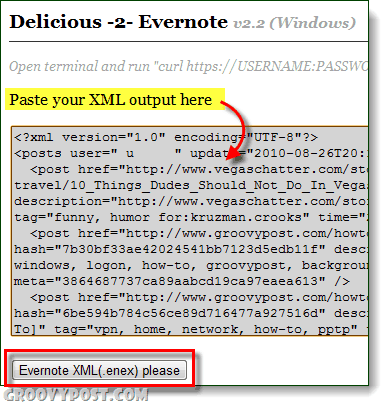
الخطوه 3
نسخ مربع التعليمات البرمجية بالكامل و معجون المحتويات في نافذة المفكرة فارغة.
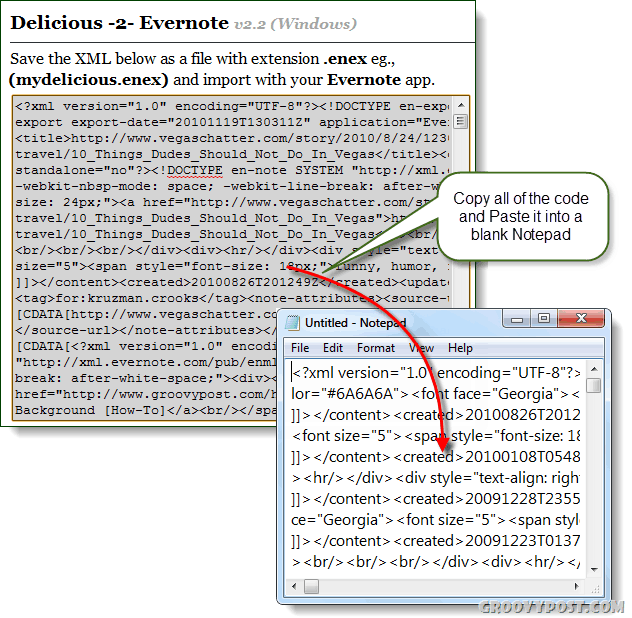
الخطوة 4
في المفكرة انقر ال ملف القائمة و تحديدحفظ باسم. قم بتسمية الملف كما تريد ، ولكن ضعه .enex في نهاية اسم الملف ، ثم جلسالتشفير إلى UTF-8. انقرحفظ لاستكمال.
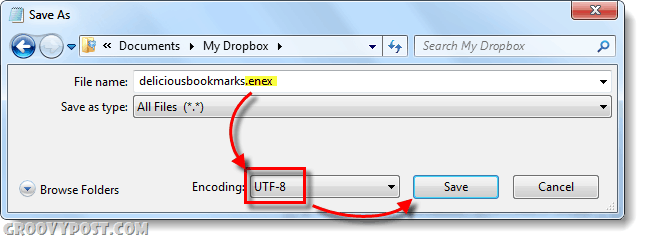
الخطوة الخامسة
الآن في إيفرنوت ، انقرملف> استيراد> Evernote Export Files…
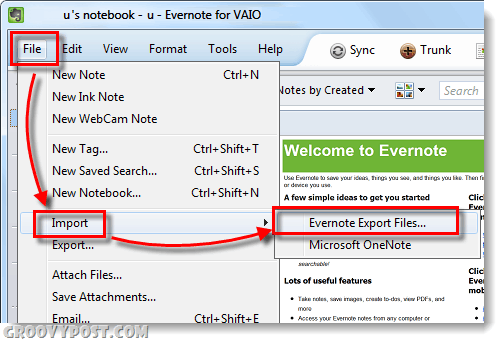
تصفح إلى الموقع الذي حفظته للتو .enex ملف و انقرافتح بمجرد تحديده.
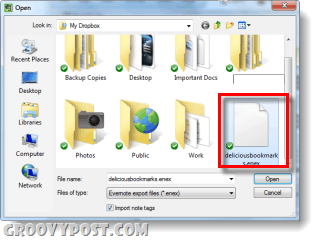
منجز!
يجب أن ترى "استيراد البيانات بنجاح" الشاشة ، والتهاني - يجب الآن تحميل إشاراتك المفضلة في Evernote. فور متابعتك ، يمكنك اختيار مزامنتها مع سحابة Evernote عبر الإنترنت الخاصة بك ، أو الاحتفاظ بها دون اتصال في الوقت الحالي. في كلتا الحالتين ، ستكون الخطوة المنطقية التالية إعادة تسمية المجلد أو تنظيمها في مجلدات موجودة.
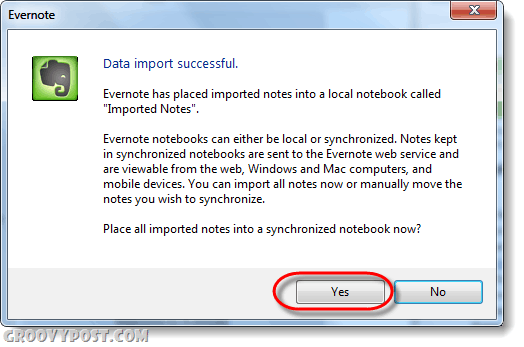
ملحوظة: في كل مرة تستخدم فيها وظيفة الاستيراد ، سيقوم Evernote بإنشاء دفتر ملاحظات "استيراد" جديد برقم تسلسلي فرعي في نهايته في حالة تكرار العملية عدة مرات. لا داعي للقلق بشأن ضياع جميع الواردات وإغلاق دفتر ملاحظات واحد بهذه الطريقة.